Jak działa gramatyka: samouczek dla nowych użytkowników
Opublikowany: 2022-12-24Dowiedz się, jak działa Grammarly i czego się spodziewać w naszym szczegółowym samouczku Grammarly.
Jestem klientem Grammarly od 2013 lub 2014 roku. Jest to kluczowe narzędzie, które uważam za część mojego procesu pisania i publikowania. Grammarly to wyjątkowe narzędzie, które pomoże Ci poprawić swoje umiejętności pisania po angielsku, pisać z pewnością siebie oraz znacznie łatwiej opublikować lub przesłać prasę.
Dlatego w tym szczegółowym samouczku dotyczącym gramatyki omówię, jak skonfigurować gramatykę, jaka wersja tego narzędzia do pisania jest dla Ciebie odpowiednia i wyjaśnię, jak działają niektóre z jego kluczowych funkcji. Jeśli wahasz się, czy go użyć, najpierw przeczytaj naszą recenzję gramatyki.
Wyjaśnię również, w jaki sposób Grammarly może pomóc Ci poprawić umiejętności pisania po angielsku i opowiem o niektórych ukrytych funkcjach Grammarly, w tym o kilku nowych.
Grammarly to najlepsze narzędzie do sprawdzania pisowni, gramatyki i plagiatu. Pomoże Ci szybko znaleźć i naprawić błędy i działa wszędzie. Nie bez powodu zaufały jej miliony pisarzy.
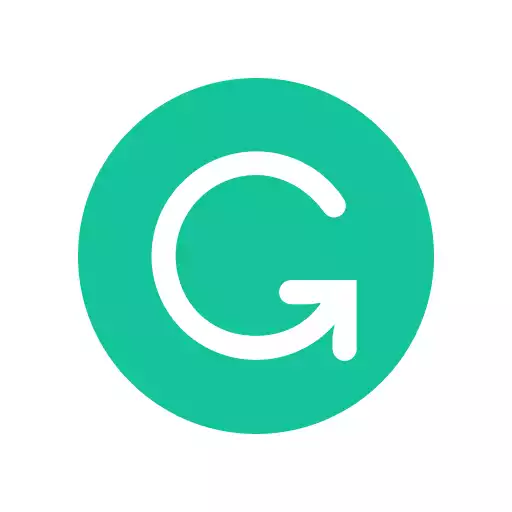
Zawartość
- Samouczek wideo gramatyki
- Co to jest gramatyka i jak działa?
- Dlaczego ważne jest, aby używać gramatyki?
- Konfigurowanie gramatyki
- Jak utworzyć konto Grammarly
- Używanie gramatyki do sprawdzania pisania
- Gramatyczne cele pisania
- Jak używać gramatyki do sprawdzania błędów gramatycznych, ortograficznych i interpunkcyjnych
- Jak korzystać z narzędzia do sprawdzania plagiatu Grammarly
- Zaawansowane funkcje gramatyki
- Używanie gramatyki na urządzeniu mobilnym
- Jak dostosować ustawienia Grammarly do swoich potrzeb
- Czy gramatyka działa?
- Czy gramatyka może się mylić?
- Autor
Samouczek wideo gramatyki
Wyjaśniam, jak działa Grammarly w tym filmie i omawiam wiele kluczowych funkcji poniżej.
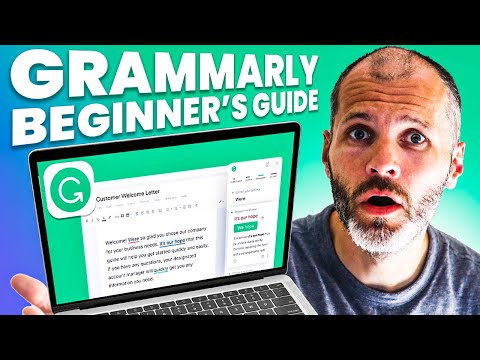
Co to jest gramatyka i jak działa?
Grammarly to narzędzie do sprawdzania pisowni i gramatyki oraz wspomagany przez sztuczną inteligencję asystent pisania. Jest szczególnie przydatny do sprawdzania wiadomości e-mail i postów w mediach społecznościowych oraz edytowania postów, artykułów lub rozdziałów książek. Możesz go użyć do edycji niektórych swoich historii lub literatury faktu.
Jest to przydatne dla profesjonalistów, którzy chcą przygotować oferty biznesowe i inne dokumenty przed wysłaniem ich do członków zespołu lub opublikowaniem. Dobrze sprawdza się również w przypadku prezentacji, materiałów marketingowych i profesjonalnego pisania. Możesz użyć Grammarly do sprawdzania gramatyki i poprawiania jakości dowolnego tekstu, czy to na komputerze, tablecie, smartfonie, czy w Internecie.
Grammarly jest zwykle bezpłatne dla większości pisarzy, aby sprawdzić gramatykę, pisownię, interpunkcję i inne problemy w twoim piśmie, które chcesz naprawić bez płacenia. Możesz zrobić prawie wszystko, co pokażę ci w tym samouczku.
Jeśli jednak chcesz poznać kontekst swoich błędów gramatycznych, skorzystać z asystenta pisania opartego na sztucznej inteligencji lub potrzebujesz pomocy w doborze słów i synonimów, będziesz potrzebować subskrypcji planu premium.
Dlaczego ważne jest, aby używać gramatyki?
Gramatyka jest korzystna dla kilku różnych typów pisarzy. Może pomóc profesjonalnym pisarzom w szybszym edytowaniu ich pracy. Może również pomóc nowym pisarzom w nauce subtelniejszych aspektów gramatyki angielskiej, poprawiając ich pracę. I może pomóc profesjonalistom w pisaniu wszystkiego do pracy z pewnością. Może również radykalnie skrócić czas spędzony na edytowaniu i poprawianiu dzięki sztucznej inteligencji.
Konfigurowanie gramatyki
Założenie konta Grammarly jest łatwe. Zarejestruj się, używając swojego najlepszego adresu e-mail z Google, Facebooka, Apple lub osobistego adresu e-mail. Później możesz uaktualnić do wersji premium, ale możesz użyć darmowej wersji Grammarly, aby wykonać wiele kroków w tym samouczku.
- Zaloguj się do aplikacji internetowej na Grammarly lub app.gramarly.com
- Odwiedź sekcję aplikacji
- Zainstaluj aplikację Grammarly na komputerze z systemem Windows lub Mac
- Zainstaluj rozszerzenie przeglądarki Grammarly dla przeglądarki Chrome, Safari, Firefox lub Edge
- Zainstaluj klawiaturę Grammarly na swój telefon komórkowy
Grammarly automatycznie zapewnia odpowiednią aplikację w zależności od urządzenia, z którego korzystasz w tej sekcji. Ewentualnie poszukaj Grammarly w sklepach Apple App lub Google Play. Aplikacja komputerowa Grammarly działa we wszystkich aplikacjach do pisania na komputerze, w tym Microsoft Office i Dokumentach Google. Niestety przeglądarki takie jak Opera czy Brave nie są obsługiwane. Jeśli utkniesz na tym etapie, poniżej stworzyłem osobne instrukcje instalacji Grammarly:
Jak dodać gramatykę do Dokumentów Google
Jak dodać gramatykę do Microsoft Word
Jak dodać gramatykę do Gmaila
Ustaw preferencje językowe
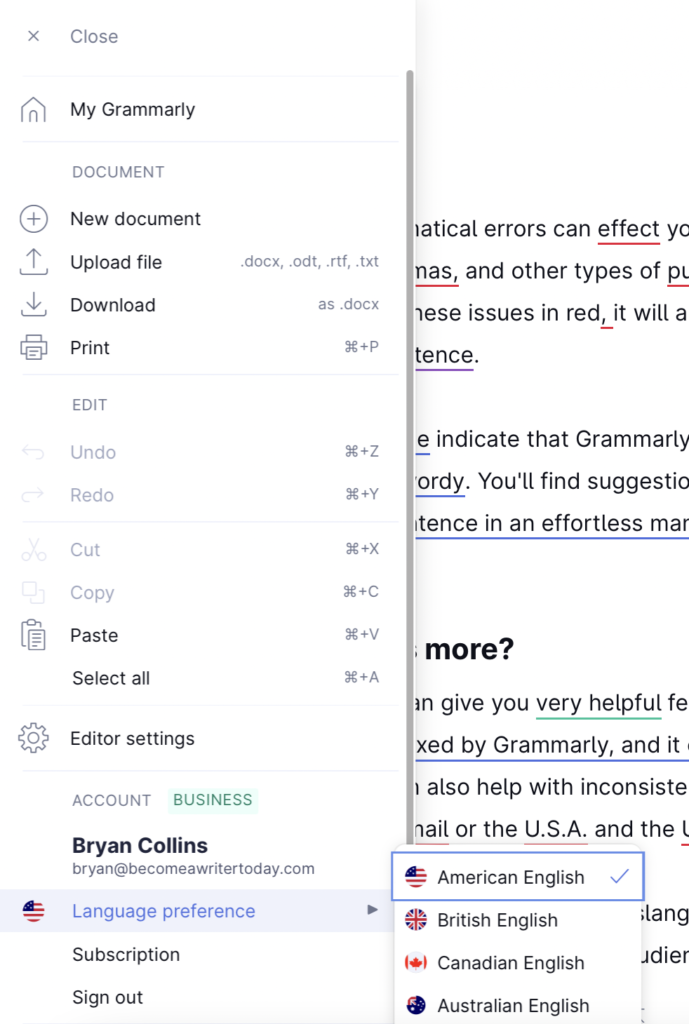
Po zainstalowaniu Grammarly określ, czy piszesz w amerykańskim, brytyjskim, kanadyjskim czy australijskim języku angielskim. Otwórz dokument Grammarly, kliknij menu hamburgera i wybierz odpowiednie preferencje językowe. W każdej chwili możesz je cofnąć.
Istnieją różnice w pisowni między tymi odmianami. Na przykład w Stanach Zjednoczonych pisarze „Zdaję sobie sprawę, że muszę poprawić swoje umiejętności gramatyczne”, podczas gdy w Wielkiej Brytanii piszą: „Zdaję sobie sprawę, że muszę poprawić swoje umiejętności gramatyczne”.
W chwili pisania tego tekstu Grammarly obsługuje tylko język angielski. Jednak firma planuje w pewnym momencie obsługiwać inne języki.
Jak utworzyć konto Grammarly
Korzystanie z Grammarly jest bezpłatne. Grammarly Premium kosztuje 30 USD miesięcznie. Ceny różnią się w zależności od promocji Grammarly. Omówię różnice bardziej szczegółowo w tym Grammarly Free Vs. Artykuł premium.
Grammarly Business, poza zakresem tego samouczka, jest tworzony na podstawie liczby stanowisk. Jest to przydatne, jeśli chcesz używać Grammarly w swojej firmie, zapewnić członkom zespołu w bezpiecznym dostępie biznesowym i stworzyć niestandardowy przewodnik po stylach dla swojej firmy.
Jeśli jesteś nowym pisarzem lub zaczynasz, darmowa wersja Grammarly free jest w porządku. Pomoże Ci znaleźć i naprawić więcej błędów niż tradycyjny moduł sprawdzania gramatyki lub pisowni. Wersja premium jest dobra, jeśli piszesz zawodowo lub chcesz poprawić swoje profesjonalne umiejętności pisania po angielsku.
Używanie gramatyki do sprawdzania pisania
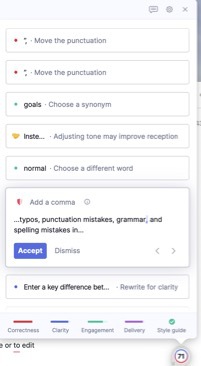
Najłatwiejszym sposobem korzystania z Grammarly jest zainstalowanie aplikacji komputerowej dla swojego systemu operacyjnego i wtyczki do przeglądarki. Po skonfigurowaniu możesz pisać lub pracować jak zwykle.
Gdy wszystko będzie gotowe, kliknij pływającą ikonę Grammarly, oznaczoną literą G lub liczbą, aby ją aktywować. Spowoduje to wyświetlenie paska bocznego Grammarly i podkreślenie fragmentów Twojej pracy na czerwono. I odwrotnie, jeśli poprawki w czasie rzeczywistym rozpraszają uwagę, możesz wyłączyć Grammarly w określonej aplikacji, wybierając koło zębate na tej ikonie. Jeśli kiedykolwiek zastanawiasz się, dlaczego Grammarly nie działa, po prostu otwórz lub uruchom ponownie aplikację komputerową i/lub poszukaj pływającej ikony Grammarly.
Inną opcją jest pisanie jak zwykle w programie Microsoft Word lub innej aplikacji. Zapisz swoją pracę jako plik i prześlij ją do edytora Grammarly lub aplikacji internetowej i sprawdź w ten sposób, czy nie ma błędów. Lub skopiuj i wklej.
Po aktywacji Grammarly prezentuje cztery rodzaje raportów z pisania. Wszystkie są dostępne za pośrednictwem podpowiedzi lub wyskakującego okienka. Pracuj nad każdym raportem Grammarly indywidualnie, a nie wszystkimi naraz.
Gramatycznie Pisanie Raportów
Jeśli zastanawiasz się, jak uzyskać raport z Grammarly, kliknij wynik na pasku narzędzi lub pływającą ikonę Grammarly. Przeglądasz raport, pobierasz raport w formacie PDF i wysyłasz go do innego pisarza, redaktora lub członka zespołu.
Najpierw przejrzyj ogólny wynik w Grammarly. Dostarcza informacji o liczbie znaków, słów i zdań w dokumencie. Jeśli masz ustawioną liczbę słów, jest to przydatne.
Grammarly informuje również o czasie wypowiedzi. Kilka lat temu nagrałem audiobooka. Użyłem raportów czasu wystąpień, aby ocenić, ile czasu zajmie opowiedzenie poszczególnych rozdziałów mojej książki.
Staraj się uzyskać jak najwyższą ocenę czytelności, ponieważ ułatwi to czytelnikom zrozumienie tego, co chcesz powiedzieć. To powiedziawszy, trudno jest uzyskać wynik czytelności powyżej 80 lub 90. Wynik powyżej 60 jest wystarczająco dobry.
Jeśli napotkasz problemy, zredukuj skomplikowany język, podziel zdania i wprowadź formatowanie. To powiedziawszy, zacznij od zapoznania się ze zwykłymi sugestiami Grammarly, a przekonasz się, że ocena czytelności naturalnie się poprawia. Dowiedz się więcej o tym, jak działa raport Czytelność gramatyczna.
Gramatyczne ograniczenia
W ciągu 24 godzin możesz sprawdzić 100 dokumentów lub 50 000 słów. W okresie 30 dni możesz sprawdzić do 300 dokumentów lub 150 000 słów w Grammarly. Te ograniczenia dotyczą również narzędzia do sprawdzania plagiatu. Dla kontekstu, powieść non-fiction zawiera średnio od 50 000 do 70 000 słów, średnio sto tysięcy słów.
Przez lata korzystania z Grammarly nigdy nie osiągnąłem tego ograniczenia i używam go do sprawdzania mojego pisania i pisania innych członków zespołu. Jednak moduł sprawdzania gramatyki może zwolnić, jeśli wkleję długi dokument do Grammarly, powiedzmy więcej niż 10 000 słów. Zamiast tego sprawdzaj poszczególne rozdziały lub sekcje długich prac, a nie wszystkie naraz, powiedzmy 2000 słów. Trudno będzie ci przepracować błędy gramatyczne w całej książce lub długiej pracy podczas jednej sesji redagowania gramatyki.
Gramatyczne cele pisania
Otwórz sekcję celów i wybierz cel na podstawie dokumentu i odbiorców. Jeśli nie masz pewności, możesz wybrać: „Ogólne”, „Poinformuj”, „Dobrze poinformowany” i „Neutralny”.
Jeśli jednak zmienisz te cele, dostosuje liczbę sugestii, które Grammarly ujawnia w swoich raportach Przejrzystość i Dostarczanie. Z kilkoma wyjątkami nie martw się o cele na początku procesu sprawdzania gramatyki. Zamiast tego zacznij używać Grammarly.
Załóżmy, że piszesz coś akademickiego lub technicznego. Następnie wybierz formalne, eksperckie i akademickie. Wybierz także preferowany styl cytowania. W ten sposób Grammarly będzie dostarczać bardziej trafne sugestie w swoich raportach. Są to jednak przesada dla zwykłych pisarzy.
Jak używać gramatyki do sprawdzania błędów gramatycznych, ortograficznych i interpunkcyjnych
Napisz artykuł, e-mail, post na blogu lub cokolwiek, nad czym pracujesz jak zwykle. Gdy wszystko będzie gotowe, kliknij pływającą ikonę Grammarly, oznaczoną literą G lub liczbą, aby ją aktywować. To uruchamia Grammarly i podkreśla sekcje Twojej pracy na czerwono. I odwrotnie, możesz wyłączyć Grammarly w określonej aplikacji, wybierając koło zębate na tej ikonie. Inną opcją jest pisanie jak zwykle, a następnie przesłanie pliku do edytora Grammarly lub aplikacji internetowej w celu sprawdzenia błędów.

Po aktywacji Grammarly prezentuje cztery rodzaje raportów z pisania. Wszystkie są dostępne za pośrednictwem podpowiedzi lub wyskakującego okienka. Pracuj nad każdym raportem Grammarly indywidualnie, a nie wszystkimi naraz.
Jednak nie zaczynam od raportów. Moją ulubioną funkcją premium Grammarly jest możliwość zastosowania wielu poprawek jednym kliknięciem. Sprawdzam te sugestie u góry paska bocznego Grammarly. Często obejmuje to poprawki literówek i sugestie redakcyjne od redaktora Grammarly.
Kliknij go, a Grammarly przedstawi najbardziej krytyczne sugestie w dokumencie. Wyrzuć te, które nie mają sensu, a resztę zastosuj. Następnie przejrzyj poniższe raporty.
Raport poprawności gramatycznej
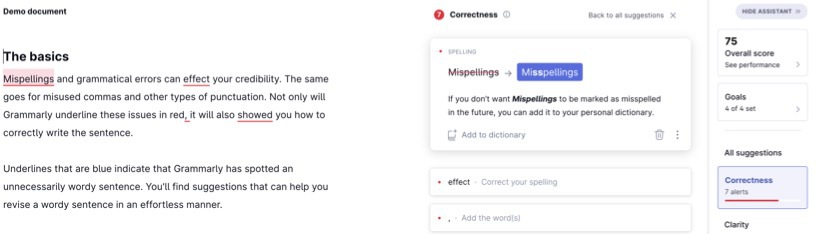
Zacznij od raportu Poprawność. Ten raport podkreśla krytyczne literówki, błędy interpunkcyjne, gramatyczne i ortograficzne na czerwono. Napraw je, zanim klikniesz opublikuj, prześlij lub wyślij!
Wprowadź podstawową różnicę między darmową i premium wersją Grammarly. W wersji premium mogę kliknąć „Dowiedz się więcej”, aby znaleźć dodatkowy kontekst, informacje i przykłady. Tak więc, jeśli chcesz mieć więcej pewności siebie w pisaniu po angielsku lub poprawić swoje umiejętności gramatyczne, świetnie nadaje się do nauki przez działanie.
Pracuj nad tymi zmianami jedna po drugiej, decydując, co chcesz zaakceptować, a co odrzucić. Niektóre zmiany wymagają ręcznej edycji, a inne można zastosować, klikając przycisk akceptacji zmiany.
Raport przejrzystości gramatycznej
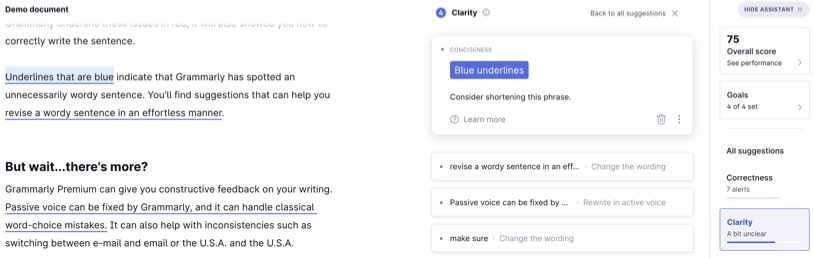
Raport Przejrzystość pomaga przekształcić wersję roboczą w coś łatwiejszego do zrozumienia. Podkreśla niezręczne i rozwlekłe zdania lub frazy na niebiesko. Zaznacza również niepotrzebne lub zbędne słowa. Sztuczna inteligencja Grammarly czasami proponuje przepisanie, które możesz zaakceptować jednym kliknięciem. To oszczędność czasu na edycję, ale jest przeznaczona dla klientów premium.
W tym raporcie istnieje również funkcja przepisywania pełnych zdań. Kliknij poszczególne zdania, a Grammarly zaproponuje propozycje struktury zdań, które możesz zastosować. Zapewnia również kontekst tych sugestii w oparciu o preferowany styl i cele pisania. Korzystam z tej funkcji codziennie, aby przepisywać lub redagować prace niezależnych pisarzy na potrzeby moich witryn.
Raport zaangażowania gramatycznego
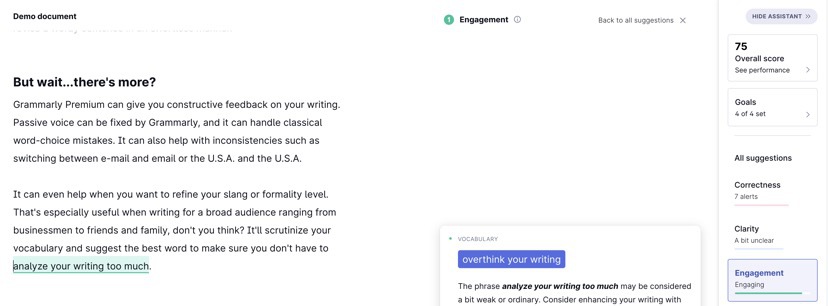
Sugestie w tym raporcie, takie jak raport Dostawy, są opcjonalne. Zmieniają się również w zależności od celów określonych dla dokumentu lub tekstu. Ten raport jest pomocny, jeśli chcesz, aby Twoje pisanie było bardziej kolorowe lub pozytywne. Podkreśla poprawki słownictwa na zielono. Kliknij je, aby znaleźć słownictwo, synonimy i propozycje frazowania.
Gramatyczny raport dostawy
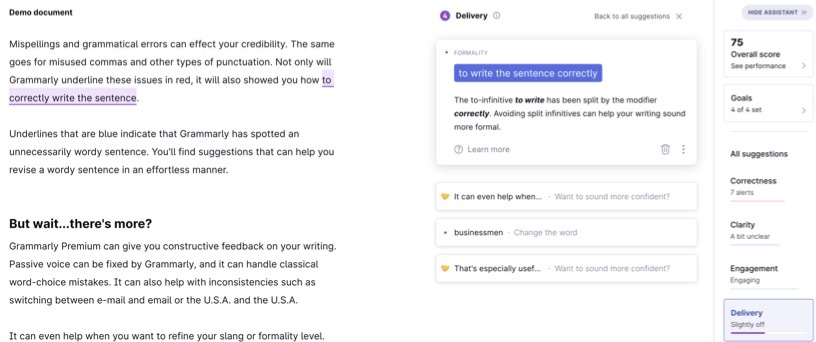
W raporcie dostawy zaznaczono na fioletowo kwestie związane z formalnościami i tonem. Skorzystaj z tego raportu, aby rozwiązać problemy związane ze slangiem lub językiem nieformalnym. Jest bardziej odpowiedni dla profesjonalistów i naukowców.
Jak korzystać z narzędzia do sprawdzania plagiatu Grammarly
Raport plagiatu Grammarly jest przeznaczony dla użytkowników premium. W przeciwieństwie do innych programów do sprawdzania plagiatu, nie musisz kupować dodatkowych kredytów, aby z niego korzystać. Aby dowiedzieć się więcej, przeczytaj nasz przewodnik po najlepszych wykrywaczach plagiatu.
Jeśli jesteś pisarzem lub profesjonalistą i obawiasz się plagiatu (przypadkowego lub innego), korzystanie z niego zajmuje tylko kilka dodatkowych minut. Może to uchronić Cię przed zakłopotaniem lub innymi problemami później. Regularnie używam sprawdzania plagiatu podczas sprawdzania nowych niezależnych pisarzy. Używam go również do poprawiania lub pozyskiwania brakujących cytatów i linków.
Kilka miesięcy temu sprawdziłem artykuł na mojej stronie. Byłem zszokowany, gdy odkryłem, że inna witryna internetowa splagiatowała mój artykuł niemal dosłownie i opublikowała go na swojej stronie pod swoją nazwą bez pozwolenia. Dlatego natychmiast zainicjowałem żądanie usunięcia treści zgodnie z ustawą DMCA.
Kliknij sprawdzanie plagiatu po zakończeniu edycji. Przeskanowanie go pod kątem miliardów stron internetowych zajmuje kilka minut. Zastrzeżenie polega na tym, że treść musi być swobodnie dostępna, tj. nie może być treścią zamkniętą lub czymś w rodzaju książki.
Po zakończeniu stosuje punktację procentową do twojej pracy. Jeśli widzisz wynik od pięciu do dziesięciu procent, nie szkodzi, ponieważ w Twojej pracy może być używana nazwa produktu, cytat lub coś powszechnie używanego w Internecie. Jeśli uzyskasz wyższy wynik plagiatu, zbadaj to. Kliknij odpowiednie sekcje, które Grammarly oznaczyła jako plagiat i sprawdź linki źródłowe. Teraz dodaj cytat, link lub popraw.
Zaawansowane funkcje gramatyki
Następnie omówię nowsze i bardziej zaawansowane funkcje Grammarly. Te aktualizują się w czasie; niektóre są nadal w fazie beta, więc Twój przebieg może się różnić.
Detektor tonów
Przepisanie Grammarly opiera się na technologii wykrywania tonów. Jest to korzystne dla profesjonalistów, którzy chcą zrozumieć, jakie wrażenie robią na odbiorcach.
Na przykład, jeśli piszesz wiadomość e-mail w programie Outlook lub Gmail, poszukaj emoji u góry pływającej podpowiedzi Grammarly. To szybki wgląd w to, jak brzmi Twoje pisanie. Możesz także uzyskać dostęp do detektora tonów w ramach raportów o dostarczeniu w aplikacji internetowej lub komputerowej, pamiętając, że cele pisania utworu wpływają na sugestie.
Wykrywacz przepisywania gramatyki lub tonu zapewnia wgląd w ton zdania i sugestię, która jest bardziej pewna siebie, pozytywna lub dyplomatyczna. Pamiętaj, że to sugestie, a nie recepty!
Na przykład, jeśli napiszę: „Nienawidzę sposobu, w jaki nasza firma obsługuje klientów”, Grammarly sugeruje zmianę tego na bardziej pozytywny komunikat: „Nie powiedziałbym, że podoba mi się sposób, w jaki nasza firma obsługuje klientów”.
Menedżer cytowań
Grammarly niedawno wydało funkcję beta do zarządzania cytatami. To prawdziwa oszczędność czasu, jeśli piszesz artykuły naukowe lub literaturę faktu. Wciąż w wersji beta, działa tylko w niektórych czasopismach, takich jak PubMed i niektórych witrynach, takich jak Wikipedia. Spodziewałbym się poprawy wsparcia.
Jeśli przeglądana witryna jest obsługiwana, kliknij pływający przycisk „Pobierz cytat”. Grammarly przedstawi cytat dla APA MLA lub Chicago, który możesz wkleić do swojej aplikacji do pisania.
Alternatywnie możesz uzyskać cytat w tekście, klikając wielokropek, a następnie kopiując cytat w tekście do dokumentu. Wskazówka Jeśli chcesz zacytować nieobsługiwaną stronę internetową, odwiedź stronę cytaty grammarly.com i ręcznie wklej szczegóły, aby je wygenerować.
Używanie gramatyki na urządzeniu mobilnym
Grammarly działa na telefonie komórkowym i tablecie na dwa sposoby. Najpierw zainstaluj aplikację mobilną, aby uzyskać dostęp do pełnego edytora Grammarly. Ta aplikacja działa najlepiej na tablecie. Po drugie, zainstaluj klawiaturę Grammarly, aby sprawdzić, co wpisujesz w dowolnej aplikacji.
Włącz klawiaturę gramatyczną. Aby to zrobić, przejdź do ustawień urządzenia i wybierz „Klawiatura”. Stamtąd możesz dodać klawiaturę Grammarly i wybrać ją jako klawiaturę domyślną. Poszukaj ikony Grammarly wewnątrz, gdziekolwiek piszesz, aby ją aktywować.
Podczas pisania Grammarly podświetla błędy gramatyczne lub ortograficzne i sugeruje poprawki. Stuknij dowolny podkreślony błąd, aby przejrzeć listę sugerowanych zmian.
Aby zaakceptować sugerowaną poprawkę, dotknij jej. Jeśli nie chcesz tego poprawiać, naciśnij przycisk „Ignoruj”. Po zakończeniu edycji naciśnij przycisk „Gotowe”, aby zapisać zmiany, lub przycisk „Anuluj”, aby je odrzucić.
Jak dostosować ustawienia Grammarly do swoich potrzeb
Grammarly oferuje kilka przydatnych funkcji, jeśli chcesz dostosować ten moduł sprawdzania gramatyki do tego, jak piszesz, dla kogo piszesz i gdzie publikujesz swoją pracę.
Słownik niestandardowy
Jeśli używasz określonych słów lub terminów, które Grammarly oznacza jako błąd, dodaj je do własnego słownika, klikając ikonę Grammarly. Możesz także zarządzać tym niestandardowym słownikiem za pośrednictwem panelu administracyjnego w aplikacji internetowej Grammarly. Przykłady słów do dodania obejmują terminy lub wyrażenia techniczne związane z Twoją firmą lub firmą. Pisarze beletrystyki mogli dodawać imiona postaci, zaklęcia, lokalizacje itp.
Styl pisania
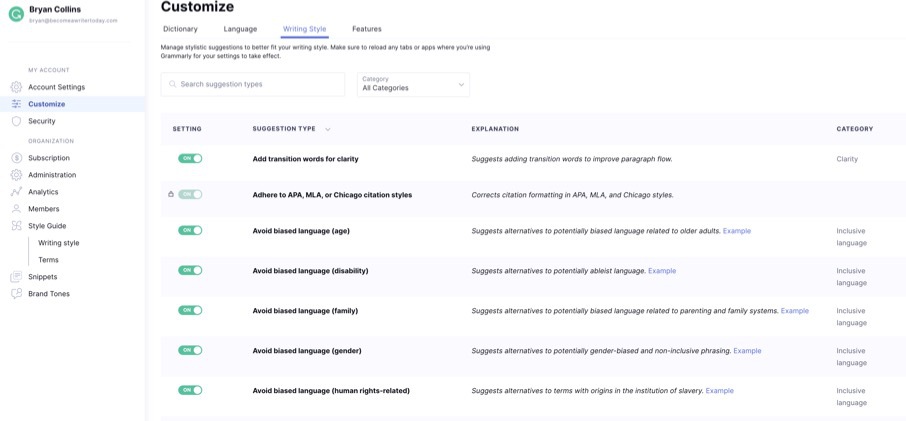
Sekcja stylu pisania Grammarly służy do konfigurowania błędów i sugestii Gramatyki, a nie ignorowania. Zasadniczo użyj ustawień tutaj, aby dostosować funkcjonalność Grammarly. Jest dostępny za pośrednictwem panelu administracyjnego lub ustawień w aplikacji internetowej. Jeśli niektóre typy sugestii uznasz za nieistotne, możesz je wyłączyć. Na przykład możesz włączyć nasze zasady wyłączenia dotyczące:
- Użycie przecinka oksfordzkiego
- Wstawianie kropki między AM i PM, tj. AM, PM
- Błędy interpunkcyjne zgodnie z preferowanym stylem
- Rozstaw
- Stronniczy język
- Wariacje słów
- Zaimki rodzaju
Grammarly regularnie zgłaszał, że muszę zmienić moje proste apostrofy na apostrofy kręcone. Zawsze był to pierwszy błąd, który się pojawiał i nie miał znaczenia dla mojego procesu wydawniczego. Więc wyłączyłem to ustawienie stylu.
Jeśli nie masz pewności, pozostaw wszystko włączone. Z drugiej strony, jeśli potrzebujesz bardziej zaawansowanych kontroli, Grammarly Business obsługuje dedykowane przewodniki po stylach. Aby dowiedzieć się więcej, przeczytaj nasz Grammarly Business Review.
Czy gramatyka działa?
Grammarly to najlepszy w swojej klasie moduł sprawdzania gramatyki, który rozwiązuje więcej problemów niż tradycyjny moduł sprawdzania gramatyki lub pisowni. Po zainstalowaniu aplikacji komputerowej i wtyczki przeglądarki działa ona we wszystkich popularnych aplikacjach, w tym między innymi w Microsoft Office, Dokumentach Google, Pages i Gmail.
Wiele sugestii dotyczących pisania przyspiesza proces samodzielnej edycji i wspiera publikowanie czegoś bardziej czytelnego. Działa dobrze, gdy ustawisz go dla preferowanego stylu pisania, przejrzysz jego zalecenia i zrozumiesz jego kontekst. Aby uzyskać więcej porad, sprawdź naszą listę porad i wskazówek dotyczących gramatyki.
Czy gramatyka może się mylić?
Niektórzy autorzy i użytkownicy lubią wskazywać, kiedy Grammarly coś przeoczy lub proponuje przepisanie, które nie brzmi dobrze. Choć Grammarly jest świetny, jest asystentem pisania. Raporty zostały zaprojektowane jako pomoce, które pomogą Ci znaleźć i naprawić błędy oraz poprawić jakość Twojej pracy.
Do Ciebie, pisarza lub profesjonalisty, należy decyzja, czy celowo chcesz złamać regułę gramatyczną, użyć slangu lub czy potrzebujesz użyć skomplikowanych słów. Te pytania zależą od twojego stylu pisania, odbiorców i miejsca, w którym pojawi się twoja praca. Grammarly używam regularnie. Ale przy dłuższych pracach pracuję również z ludzkimi redaktorami i korektorami.
Grammarly jest łatwy w użyciu, a firma regularnie rozwija funkcjonalność tego narzędzia. Wypróbuj bezpłatną wersję na kawałku pisma, aby to rozgryźć. Kiedy będziesz gotowy, przejdź na plan premium, korzystając z naszej oferty Grammarly i zaoszczędź 20%. Możesz użyć tego do jednorazowego projektu pisania lub używać go w nieskończoność, tak jak ja.
